win11怎么看cpu温度?win11 cpu温度高的解决方法
(福利推荐:你还在原价购买阿里云服务器?现在阿里云0.8折限时抢购活动来啦!4核8G企业云服务器仅2998元/3年,立即抢购>>>:9i0i.cn/aliyun)
win11 cpu温度怎么看?最近有小伙伴们反映win11系统电脑的cpu温度感觉总是很高,想要查看一下cpu的温度是多少以及温度过高的解决方法。那还不不清楚的小伙伴们不用担心呀,小编这就带来win11 cpu温度的查看方法以及温度过高的解决方法,一起来看看吧!

win11 cpu温度高的解决方法
1、首先按住键盘“shift”,重启电脑。

2、重启后,进入图示界面,选择“疑难解答”。

3、再选择“高级选项”进入。

4、然后打开其中的“UEFI固件设置”。

5、最后点击“重启”,就可以在图示位置看到cpu温度了。

以上便是小编为大家带来的win11 cpu温度高的解决方法,希望对大家有所帮助,更多相关内容请继续关注程序员之家。
相关文章

win11刚开机cpu就满了怎么办?win11刚开机cpu占用100%解决方案
有的win11反映自己明明才刚开机CPU就满了,这种情况要怎么办呢?本文就为大家带来了详细的解决教程,需要的朋友一起看看吧2022-05-19
怎么修复win11系统玩游戏时Steam客户端WebHelper进程占用CPU高的问题
怎么修复win11系统玩游戏时Steam客户端WebHelper进程占用CPU高的问题?检查发现是由 Steam VR WebHelper 引起的。SteamVR WebHelper 是 Steam 应用程序用于设置 Steam 商店2022-05-09
win11怎么看cpu几核几线程? win11查看cpu是几核几线程的教程
win11怎么看cpu几核几线程?win11系统中的cpu想要看看具体的信息,怎么查看几核几线程呢?下面我们就来看看win11查看cpu是几核几线程的教程2022-05-07
win11怎么把cpu设置到最佳?win11把cpu性能设置到最佳教程
这篇文章主要介绍了win11怎么把cpu设置到最佳?win11把cpu性能设置到最佳教程的相关资料,需要的朋友可以参考下本文详细内容。2022-03-28 最近有网友反映Win11升级CPU异常发热打印机无法工作,本文就为大家带来了详细的解决方法,需要的朋友一起看看吧2022-02-21
最近有网友反映Win11升级CPU异常发热打印机无法工作,本文就为大家带来了详细的解决方法,需要的朋友一起看看吧2022-02-21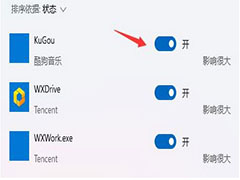
win11cpu占用过高怎么办? Win11系统占用cpu高的解决方法
win11cpu占用过高怎么办?win11系统发现cpu占用率太高了,想要解决这个问题,该怎么解决呢?下面我们就来看看Win11系统占用cpu高的解决方法2022-02-19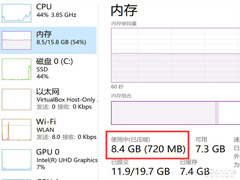 太占 CPU 电脑太卡怎么办?本文就教大家关闭微软 Win11 内存压缩解决方法,需要的朋友赶紧看看吧2022-02-11
太占 CPU 电脑太卡怎么办?本文就教大家关闭微软 Win11 内存压缩解决方法,需要的朋友赶紧看看吧2022-02-11
cpu不兼容Win11怎么处理?cpu不兼容Win11解决方法
Win11系统安装升级是有配置要求的,升级系统的时候最容易出现的就是CPU不支持的提示,让很多的用户都止步升级在win11系统中也有同样的问题,下文就为大家带来了详细解决方2021-12-09
不受支持的PC可以安装Win11吗?在不受支持的 CPU 上安装 Windows 11方
微软将于 10 月 5 日推送 Windows 11 更新,但是正式版有一些严格的硬件要求,这意味绝大部分 PC 甚至虚拟机都将无法用 Windows 10 升级成 Windows 11,本次主要带来了两种2021-10-09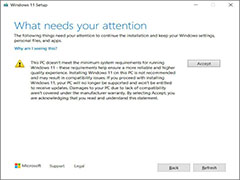 电脑不支持安装Windows 11怎么办?今天小编就为大家带来了如何绕过Win11 TPM和CPU检查的方法,需要的朋友一起看看吧2022-01-06
电脑不支持安装Windows 11怎么办?今天小编就为大家带来了如何绕过Win11 TPM和CPU检查的方法,需要的朋友一起看看吧2022-01-06







最新评论